728x90
반응형

Microsoft Word 작업을 하다보면 페이지가 어디쯤인지를 알기 위해, 또는 페이지 수를 보여주고 싶을 때 쪽 번호를 넣습니다. 하지만 가끔씩 어떻게 했는지 기억이 안나거나 궁금할 때가 있습니다. 포스팅을 통해 기본적인 쪽 번호와 번호가 다시 시작되게 만드는 방법을 알아보겠습니다!😊
1. 문서에 쪽 번호 삽입 하기
먼저 쪽 번호를 삽입하겠습니다.
- 상단 메뉴에서 "삽입"을 눌러주세요.

- "페이지 번호" 를 눌러주세요.

- 저는 제가 주로 사용하는 :"아래쪽" > "일반 번호 2"를 사용하였습니다.

2. 쪽 번호 위치 수정하기
쪽 번호가 너무 위쪽에 있어 내용을 침범하거나 미관상 번호 위치를 낮추고 싶을 때 번호 위치를 조정하겠습니다.
- 상단 메뉴의 좌측에서 바닥글(아래쪽) 의 옆에서 현재 1.75cm로 되어 있는 수치를 조정합니다.

- 수치를 0cm 로 바꾸었더니 번호의 위치가 내려간 것을 확인 할 수 있습니다.

- 추가 적으로 번호의 서식을 바꾸고 싶다면 드래그 후 수정을 하시면 됩니다. 저는 크기를 20으로 늘렸습니다.

3. 쪽 번호 다시 시작하게 만들기
문서를 작성하다보면 쪽 번호를 중간에 1부터 다시 시작하게 만들고 싶을 때가 있습니다. 이번에는 쪽 번호를 1부터 다시 시작하도록 만들어보겠습니다.
- 먼저 쪽 번호를 처음 시작하고 싶은 페이지의 전 페이지에 클릭을 해둡니다.
- "레이아웃" > "나누기" > "다음 페이지부터"를 선택합니다.

- 다시 "삽입" > "페이지 번호" > "페이지 번호 서식" 을 클릭합니다.

- 밑의 부분의 "시작 번호"를 누른 후 시작하고 싶은 번호를 입력하시고 "확인"을 누릅니다.
- 저는 1부터 다시시작하게 하였습니다.
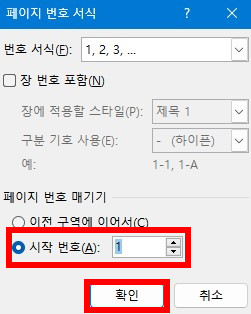
- 그러면 페이지가 제가 입력한 1부터 다시 시작한 것을확인할 수 있습니다.

워드에서 쪽 번호를 넣으면 문서가 더욱 전문적이고 체계적이게 만들 수 있습니다. 쪽 번호를 필요에 맞게 설정하여 문서를 더 깔끔하고 체계적으로 관리해 보세요.😊😊
728x90
반응형
'정보 > 워드(Word)' 카테고리의 다른 글
| [Word] 워드 문서에서 수식 입력하기 (0) | 2025.01.16 |
|---|---|
| [Word] 워드 문서를 간단하게 비밀번호 설정하는 방법 (0) | 2025.01.16 |
| [Word] 워드에서 차트 및 그래프를 만드는 방법 (1) | 2025.01.16 |
| [Word] 워드 파일을 PDF로 저장하는 방법 (0) | 2025.01.15 |
| [Word] 워드 표의 셀 수직과 수평으로 중앙 정렬 방법 (0) | 2025.01.12 |
| [Word] 워드에서 가운데와 하단 워터마크 넣기 (0) | 2025.01.10 |
| [Word] 누구나할 쉽게 할 수 있는 워드 표의 셀 색 넣기/ 지우기 (0) | 2025.01.08 |
| [Word] 누구나 쉽게 할 수 있는 워드 표 생성 및 테두리 수정하기! (0) | 2024.12.31 |



